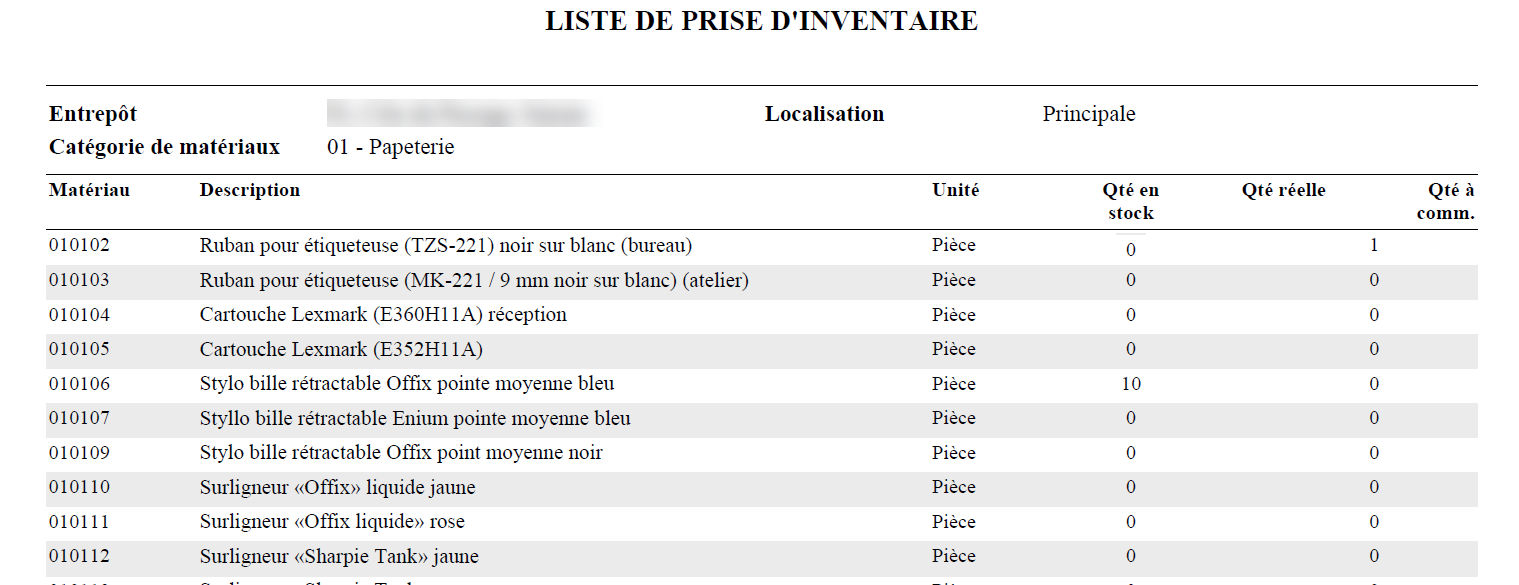Prise d'inventaire
<Accueil » Approvisionnement » Prise d'inventaire
L'écran "Prise d'inventaire" permet d'effectuer la prise d'inventaire des matériaux pour un entrepôt en particulier.
Voici la procédure à suivre pour effectuer une prise d'inventaire :
1. Aller sous "Approvisionnement-> Inventaire -> Prise d'inventaire".
Astuce : Vous pouvez vous rendre dans le menu "Approvisionnement -> Impression" afin d'imprimer au besoin la "Liste de la prise d'inventaire", qui peut être utile pour la prise d'inventaire manuelle précédant la saisie. Consulter cette rubrique pour en savoir plus sur cette liste.
Il est possible de retrouver une prise d'inventaire en cours et d'ouvrir celle-ci avant de poursuivre la saisie en cliquant sur le bouton "Rechercher".
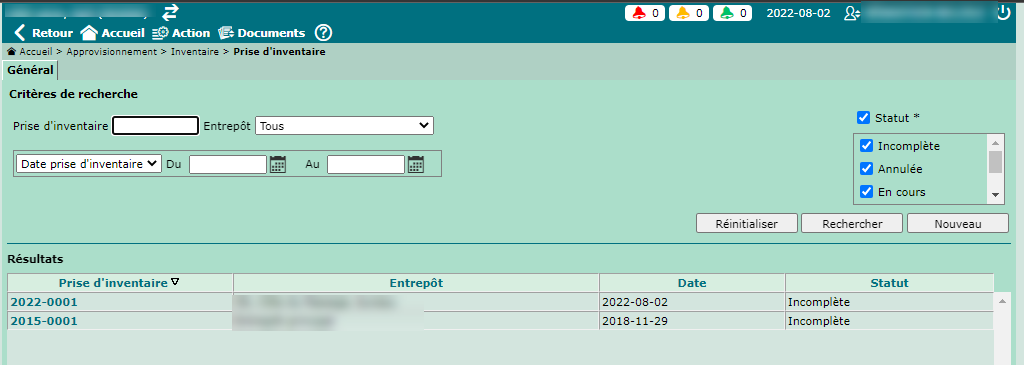
Effectuer une nouvelle prise d'inventaire
À partir de l'écran "Prise d'inventaire" (écran ci-haut), cliquer sur le bouton "Nouveau" pour créer une nouvelle prise d'inventaire.
Le champ "Entrepôt" est obligatoire. Ce champ permet de sélectionner l'entrepôt pour lequel vous souhaitez effectuer la prise d'inventaire.
IMPORTANT : Après avoir sélectionné l'entrepôt, cliquer sur le bouton "Enregistrer". L'enregistrement aura pour effet de rechercher les localisations disponibles pour l'entrepôt sélectionné et afficher les matériaux liés à cet entrepôt.
À noter qu'une seule prise d'inventaire peut être en cours pour un même entrepôt.
Liste des statuts de prise d'inventaire
| Statut | Définition |
| Incomplète | Nouvelle prise d'inventaire non sauvegardée ou pour laquelle aucune quantité réelle n'a été saisie. |
| En cours | La prise d'inventaire est en cours de saisie. |
| Annulée | La case "Annulée" est cochée pour la prise d'inventaire (case non disponible si le statut est "Fermée" ou "Complétée"). |
| Complétée | La case "Complétée" est cochée pour la prise d'inventaire. |
| Fermée | La mise a jour des quantités réelles a été effectuée à l'aide du bouton "MAJ INV". |
L'onglet "Général"
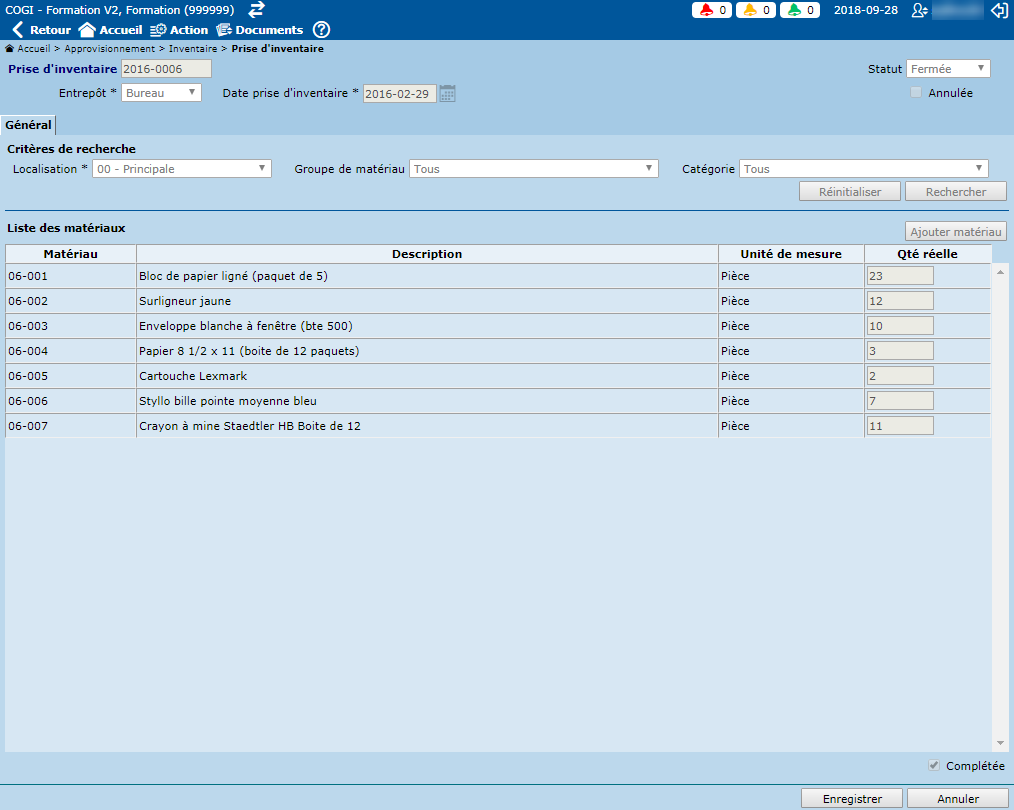
Suite à l'enregistrement ou l'ouverture d'une prise d'inventaire, utiliser les champs suivants pour filtrer les matériaux de l'entrepôt :
- Le champ "Localisation" permet de sélectionner la localisation dans l'entrepôt sélectionné pour laquelle vous souhaitez effectuer la prise d'inventaire.
-
- Une fois la localisation sélectionnée, la "Liste des matériaux" affiche tous les matériaux associés à la localisation en question.
- Le champ "Groupe de matériaux" est facultatif. Ce champ est disponible seulement si un groupe de matériaux a été associé à une ou plusieurs catégories de matériaux.
- Le champ "Catégorie" est facultatif. Ce champ permet de filtrer la "Liste des matériaux" en affichant une ou toutes les catégories de matériaux.
Le navigateur Chrome permet d'effectuer une recherche à l'aide du raccourci-clavier "CTRL-F" et ainsi retrouver un matériau dans la liste déroulante.
La section "Liste des matériaux"
La section "Liste des matériaux" affiche tous les matériaux associés à la localisation de l'entrepôt sélectionné. Les résultats affichés peuvent être filtrés par "Groupe de matériau" et par "Catégorie de matériau", au besoin.
- Le champ "Qté réelle" permet d'indiquer le nombre d'unités en inventaire pour chaque matériau qui sera assignée directement à celui-ci lors de la mise à jour finale de l'inventaire.
-
- Si le champ est vide, aucune mise à jour ne sera effectuée sur le matériau.
- Si le champ est égal à zéro, la valeur "0" sera alors assignée au matériau.
-
- Ce champ accepte seulement les nombres entiers. La valeur doit être comprise entre 0 et 9999.
-
Pour ajouter un ou plusieurs matériaux absents de la liste, cliquer sur le bouton "Ajouter matériau". Une fenêtre contextuelle permettant de saisir le code de matériau, la description et la quantité réelle d'un ou plusieurs matériaux s'affichera. Pour sauvegarder les nouveaux matériaux, cliquer sur le bouton "Fermer".
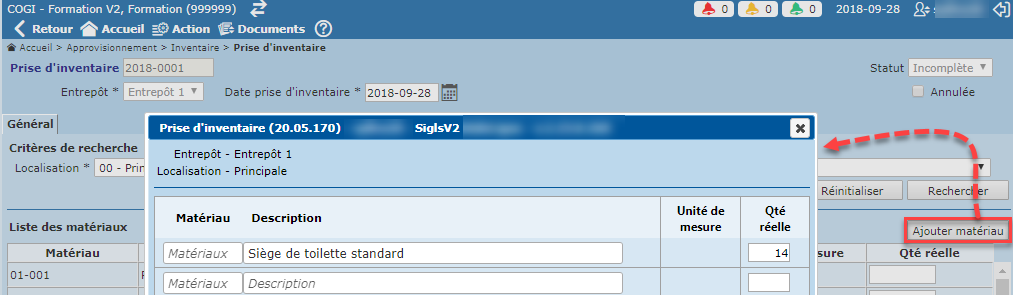
- La case à cocher "Complétée" permet d'indiquer que la prise d'inventaire est terminée. Une fois cette case cochée et l'enregistrement effectué, le statut de la prise d'inventaire passera à "Complétée".
-
- Lorsque la prise d'inventaire est au statut "Complétée", le bouton "MAJ INV" apparaît dans la partie inférieure de l'écran. Ce bouton permet de mettre à jour l'inventaire en fonction des quantités saisies dans la "Liste des matériaux". À noter que ce bouton est affiché seulement pour les utilisateurs ayant les droits d'accès nécessaires pour mettre à jour l'inventaire.
-
- NOTE IMPORTANTE : Lors de la mise à jour de l'inventaire, TOUS les matériaux de l'entrepôt sélectionné seront mis à jour.
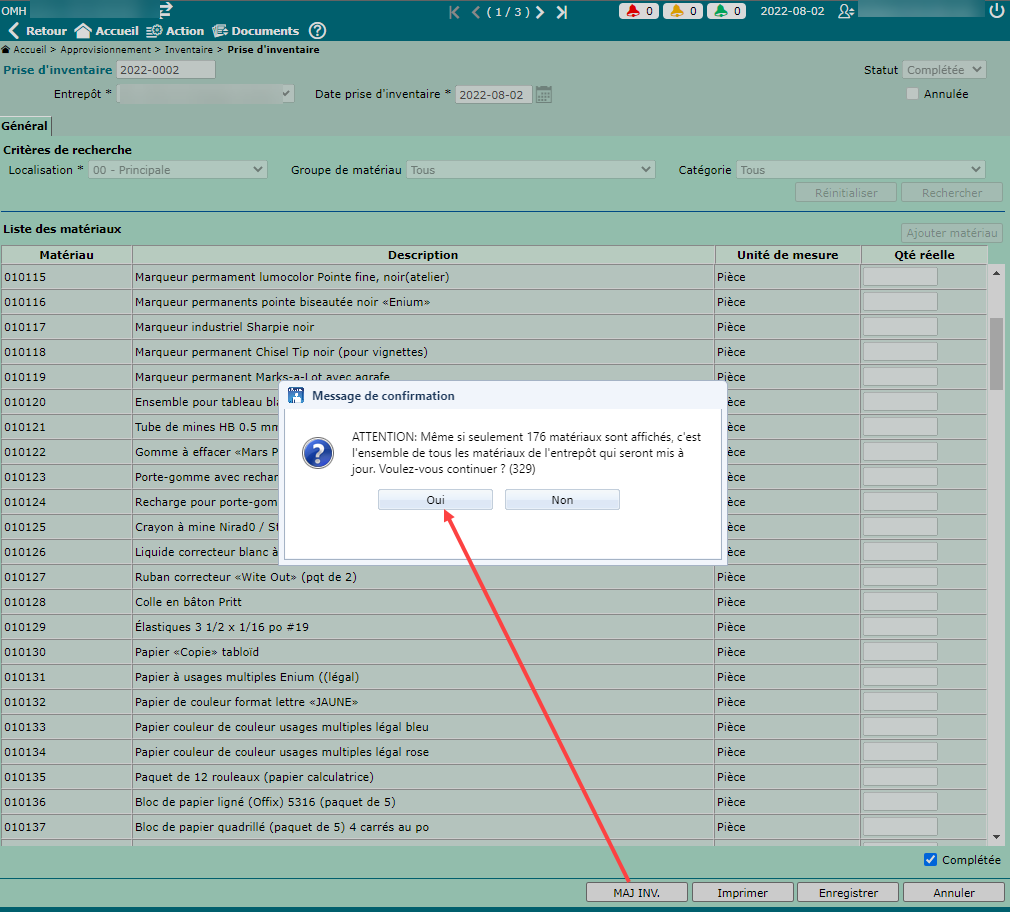
-
Impression
- Le bouton "Imprimer" permet d'imprimer la liste des matériaux, incluant la nouvelle valeur assignée.
-
-
© COGIWEB, 2025